Odpremo nov projekt z programom Archicad, kot smo se naučili v prejšni lekciji.
Več o programu Archicad si lahko ogledate v lekciji
|
|||||
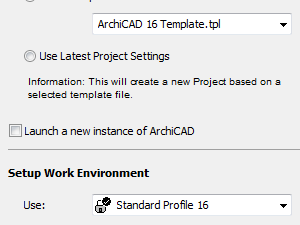 |
|||||
|
|||||
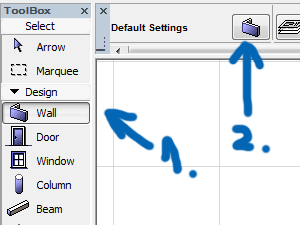
Levo izberemo orodje za risanje zidov (Wall)
Nato kliknemo ikono na desni strani.
|
|||||
|
|||||
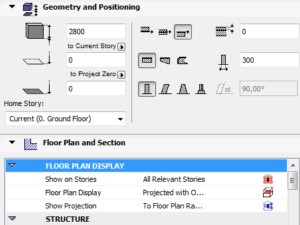
Odpre se nam novo okno, kjer nastavimo zidu lastnosti.
Levo zgoraj vpišemo višino zidu v milimetrih. -v našem primeru bomo nastavili na "2800mm" Desno pa bomo nastavili debelino zidu. -v našem primeru nastavimo na "300mm" |
|||||
|
|||||
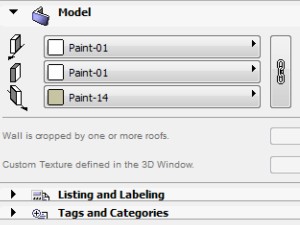
Spodaj nastavimo še barvo zidu in barvo fasade.
Kliknemo na modro obarvan gumb da razčlenimo barve. Na prvem gumbu bomo nastavili barvo notranjosti. -v našem primeru izberemo "Paint-01" za belo barvo Drug gumb je za notranjost zidov. -v našem primeru izberemo enako barvo kot za barvo notranjosti Pri tretjem gumbu pa nastavimo barvo fasade. -v našem primeru bomo izbrali svetlo rjavo barvo "Paint-14" Kliknemo OK
|
|||||
|
|
|
|||||
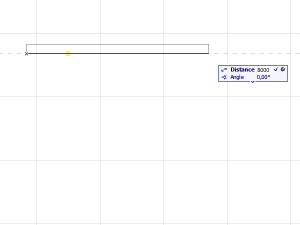
Kliknemo nekje na delovno površino, prestavimo miško v desno stran in vpišemo dolžino zidu.
-v našem primeru bomo nastavili na 8m, torej vpišemo "8000" in nato enter. Kliknemo v desni spodnji kot zidu, pomaknemo miško navzdol, vpišemo "6000" in nato enter. Sedaj ponovno kliknemo na levi spodnji kot pravkar narisanega zidu, pomaknemo miško levo, vpišemo "8000" in spet enter. Zadnji zid pa lahko narišemo tako, da kliknemo v levi zgornji kot in povlečemo do levega spodnjega kota zidu, ki smo ga narisali prvega.
|
|||||
|
|||||
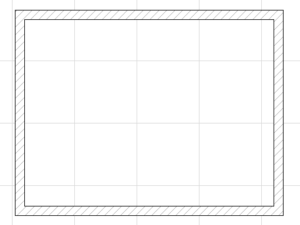
Če smo delali pravilno bi mogli dobiti takšen rezultat.
|
|||||
|
|||||

Pritisnemo F3 in si ogledamo rezultat v 3D načinu.
|
|||||
|
|||||
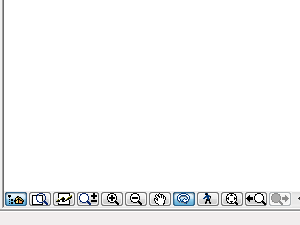
V 3D načinu se premikamo tako da kliknemo 8. gumb.
Za približevanje in oddaljevanje uporabimo kolešček na miški. Za rotacijo enostavno držimo levi miškin gumb in premikamo. Za premikanje pa držimo miškin kolešček in premikamo. Tako, 1. del smo končali. V naslednji lekciji pa bomo dodali tla in strop.
|
|||||


